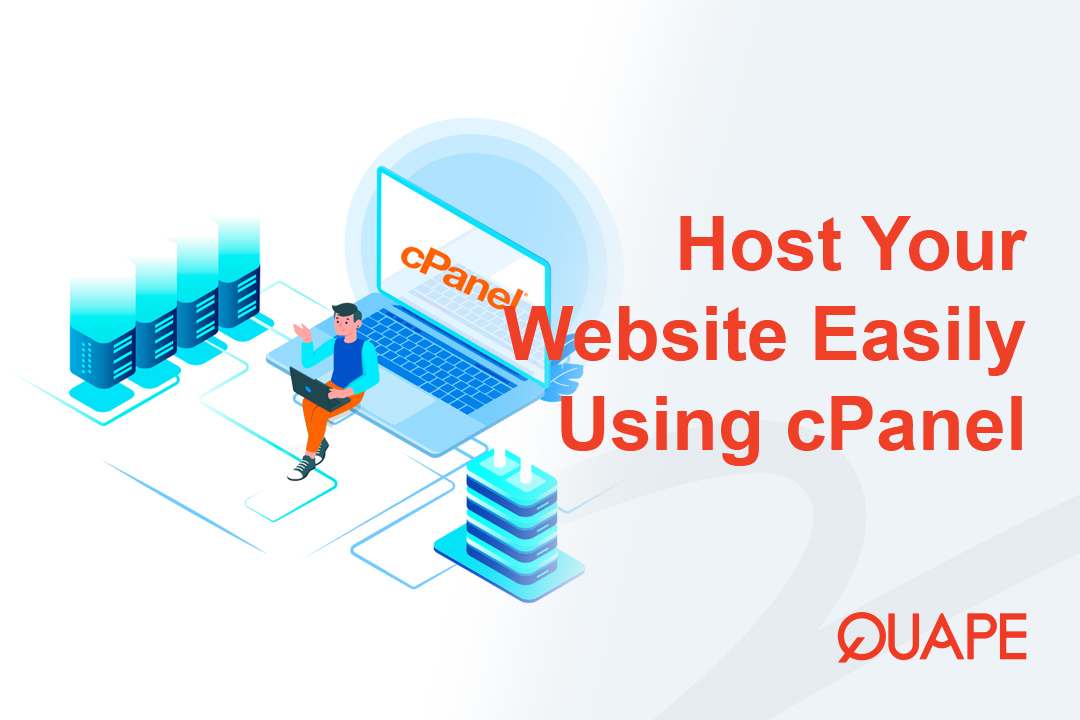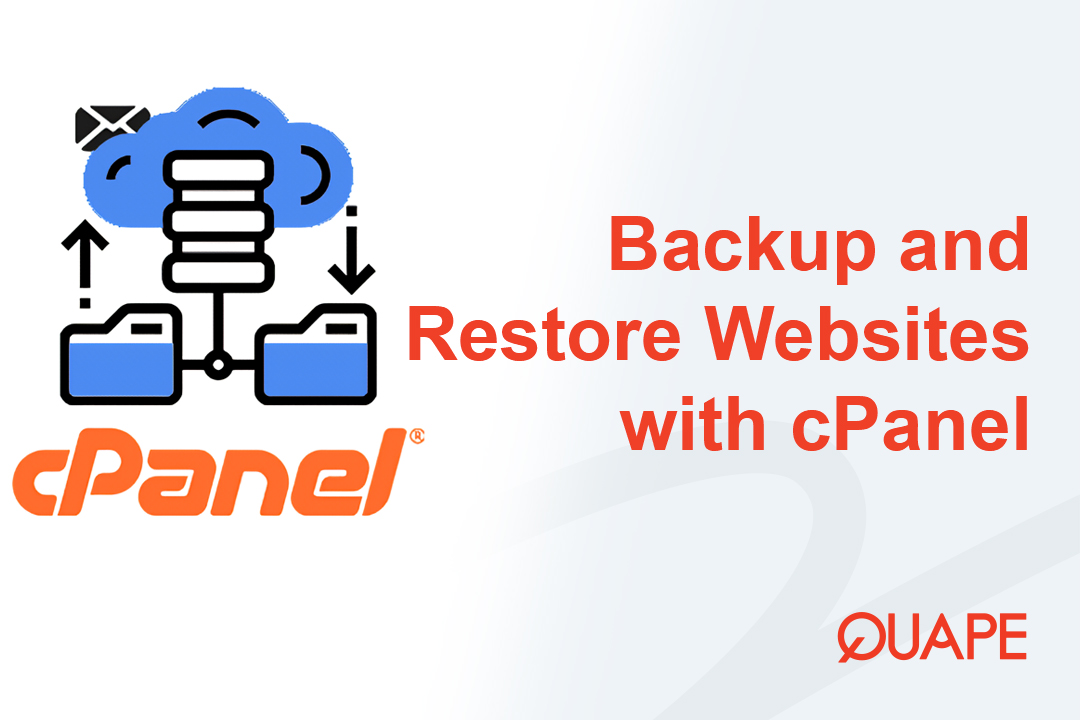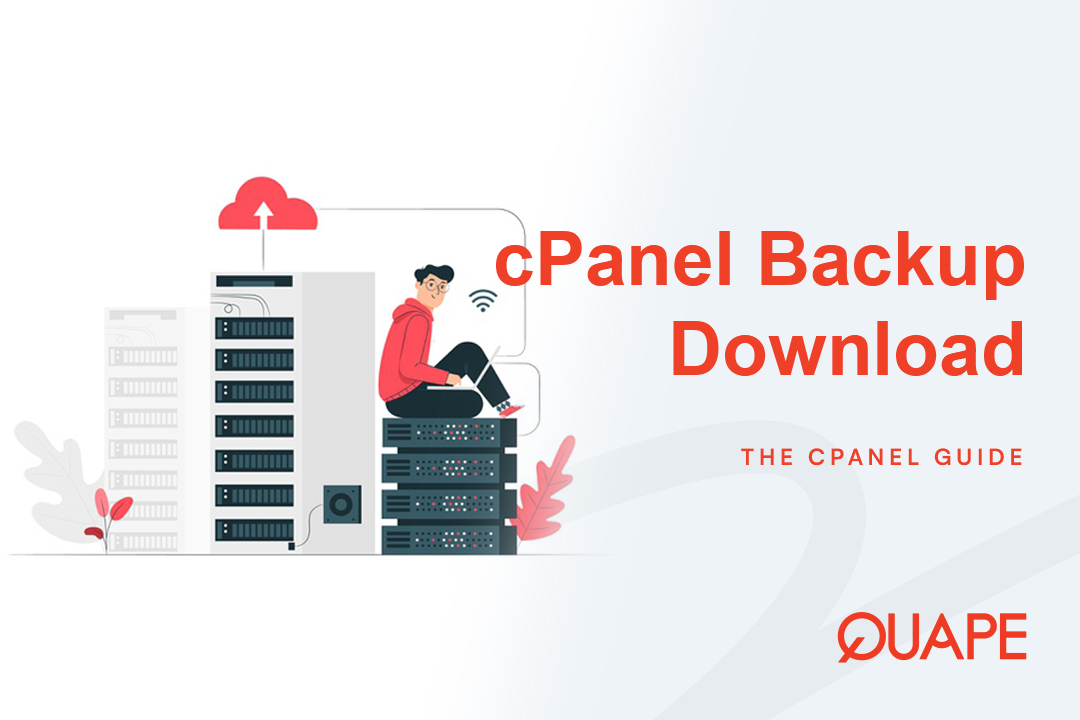cPanel là bảng điều khiển tiêu chuẩn công nghiệp cho phép bạn quản lý dịch vụ lưu trữ web của mình bằng giao diện đồ họa đơn giản thay vì các công cụ dòng lệnh phức tạp. Cho dù bạn đang khởi chạy một trang web HTML tĩnh đơn giản hay một hệ thống quản lý nội dung (CMS) động như WordPress, cPanel cung cấp tất cả các công cụ cần thiết—từ quản lý tệp và tạo cơ sở dữ liệu đến thiết lập email—tại một nơi.
Hướng dẫn này sẽ hướng dẫn bạn các bước cần thiết để đưa trang web của bạn lên tài khoản lưu trữ Quape với nỗ lực tối thiểu.
Mục lục
Chuyển đổiĐiều kiện tiên quyết: Những gì bạn cần trước khi bắt đầu
- Tên miền: Đã đăng ký và trỏ đến máy chủ tên của nhà cung cấp dịch vụ lưu trữ của bạn (ví dụ: máy chủ tên Quape của bạn).
- Gói lưu trữ: Một Quape năng động lưu trữ web tài khoản có quyền truy cập cPanel.
- Các tập tin trang web của bạn: Sẵn sàng để tải lên (ví dụ: tệp HTML, CSS, JavaScript hoặc gói cài đặt CMS).
Cách lưu trữ trên cPanel

Bước 1: Truy cập cPanel và định vị thư mục công khai
Bước đầu tiên là truy cập vào giao diện bảng điều khiển của bạn.
- Đăng nhập: Truy cập cPanel của bạn bằng thông tin đăng nhập do Quape cung cấp (thường thông qua
yourdomain.com/cpanel). - Tìm Trình quản lý tệp: Xác định vị trí và nhấp vào Trình quản lý tệp trong mục Tệp của cPanel. Công cụ này là nơi bạn sẽ tải lên và quản lý tất cả các tệp trang web của mình.
- Xác định thư mục gốc: Đối với tên miền chính của bạn, thư mục gốc của web luôn được đặt tên
public_html. Đây là nơi lưu trữ các tập tin trang web chính của bạn.- Lưu ý quan trọng: Nếu bạn đang lưu trữ một tên miền bổ sung, thư mục gốc của nó thường sẽ được đặt tên giống như
public_html/tên-miền-bổ-sung.
- Lưu ý quan trọng: Nếu bạn đang lưu trữ một tên miền bổ sung, thư mục gốc của nó thường sẽ được đặt tên giống như
Bước 2: Tải tệp trang web của bạn lên (Hai phương pháp)
Tùy thuộc vào loại trang web của bạn, bạn có thể chọn tải lên các tệp dựng sẵn hoặc sử dụng trình cài đặt tự động.
Phương pháp A: Tải lên các tệp tĩnh (HTML/CSS)
Sử dụng phương pháp này cho các trang web đơn giản, dạng tờ rơi hoặc nếu bạn đã có tệp zip trang web hoàn chỉnh.
- Điều hướng: Bên trong
public_html, nhấp vào Tải lên nút ở menu trên cùng. - Chọn tệp: Kéo và thả tệp nén chính của trang web của bạn (ví dụ:
trang web.zip) hoặc các tệp riêng lẻ. - Giải nén (nếu cần): Nếu bạn đã tải lên một tệp nén, hãy nhấp chuột phải vào tệp trong Trình quản lý tệp và chọn Trích xuất để giải nén nội dung trực tiếp vào
public_html. - Xác minh: Đảm bảo tệp trang chủ chính của bạn (thường là
index.htmlhoặcindex.php) nằm ngay bên trongpublic_htmlthư mục.
Phương pháp B: Cài đặt CMS (WordPress, Joomla)
Nếu bạn đang sử dụng CMS, cách dễ nhất là sử dụng trình cài đặt ứng dụng tích hợp.
- Xác định vị trí cài đặt: Quay lại bảng điều khiển cPanel chính và tìm Trình cài đặt ứng dụng Softaculous hoặc biểu tượng Trình cài đặt ứng dụng tương tự.
- Chọn CMS: Nhấp vào biểu tượng của ứng dụng mong muốn (ví dụ: WordPress).
- Cấu hình: Trình cài đặt sẽ hướng dẫn bạn:
- Chọn tên miền (
yourdomain.com). - Chọn thư mục (để trống để cài đặt trong
public_html). - Thiết lập thông tin đăng nhập quản trị.
- Chọn tên miền (
- Cài đặt: Nhấp vào Cài đặt. cPanel sẽ tự động tạo các tệp, cơ sở dữ liệu và cấu hình cần thiết trong vòng vài phút.
Bước 3: Thiết lập cơ sở dữ liệu (Nếu không sử dụng trình cài đặt)
Nếu bạn cài đặt thủ công một ứng dụng động (không sử dụng Softaculous), bạn cần có cơ sở dữ liệu.
- Đi tới Trình hướng dẫn cơ sở dữ liệu MySQL: Trên bảng điều khiển cPanel chính, hãy tìm Trình hướng dẫn cơ sở dữ liệu MySQL trong phần Cơ sở dữ liệu.
- Tạo cơ sở dữ liệu: Thực hiện theo quy trình ba bước sau:
- Bước 1: Tạo tên cơ sở dữ liệu mới (ví dụ:
người dùng_wpdb). - Bước 2: Tạo người dùng cơ sở dữ liệu và chỉ định mật khẩu mạnh.
- Bước 3: Thêm người dùng mới vào cơ sở dữ liệu và cấp TẤT CẢ CÁC ĐẶC QUYỀN.
- Bước 1: Tạo tên cơ sở dữ liệu mới (ví dụ:
- Ghi lại thông tin xác thực: Ghi lại ngay lập tức Tên cơ sở dữ liệu, Tên người dùng và Mật khẩu. Bạn sẽ cần những thông tin này để cấu hình ứng dụng của mình (ví dụ: trong WordPress)
wp-config.php).
Bước 4: Kiểm tra và xác minh cuối cùng
Sau khi tải tệp lên và cấu hình cơ sở dữ liệu (nếu cần), trang web của bạn sẽ hoạt động.
- Kiểm tra miền: Mở trình duyệt web của bạn và điều hướng đến
http://yourdomain.com. Trang chủ của bạn sẽ tải ngay lập tức. - Kiểm tra URL: Điều hướng đến một vài trang nội bộ để đảm bảo tất cả các liên kết và nội dung (hình ảnh, CSS) đang tải chính xác.
- Thiết lập Email chuyên nghiệp: Để có uy tín trong kinh doanh, hãy quay lại màn hình cPanel chính và sử dụng Tài khoản Email tính năng tạo địa chỉ email chuyên nghiệp như
info@yourdomain.com.
Kết luận: Đơn giản và đáng tin cậy
cPanel được thiết kế để xử lý các vấn đề kỹ thuật phức tạp, cho phép bạn tập trung hoàn toàn vào nội dung và phát triển doanh nghiệp. Chỉ cần làm theo bốn bước đơn giản này, bạn có thể dễ dàng lưu trữ hầu như bất kỳ trang web nào.
Đối với các trang web động, độ tin cậy và hiệu suất là chìa khóa. Quape chuyên về tối ưu hóa WordPress Hosting và cung cấp hỗ trợ chuyên gia 24/7 để đảm bảo môi trường cPanel và trang web của bạn luôn hoạt động ở hiệu suất cao nhất.
Bạn đã sẵn sàng để triển khai sự hiện diện trực tuyến của mình một cách dễ dàng chưa? Khám phá các gói lưu trữ nhanh chóng và đáng tin cậy của Quape ngay hôm nay.
- Cách sao lưu và khôi phục trang web trong cPanel - Tháng 10 17, 2025
- Cách kích hoạt SSL Let's Encrypt trong cPanel - Tháng 10 17, 2025
- Cách lưu trữ trang web dễ dàng bằng cPanel - Tháng 10 16, 2025